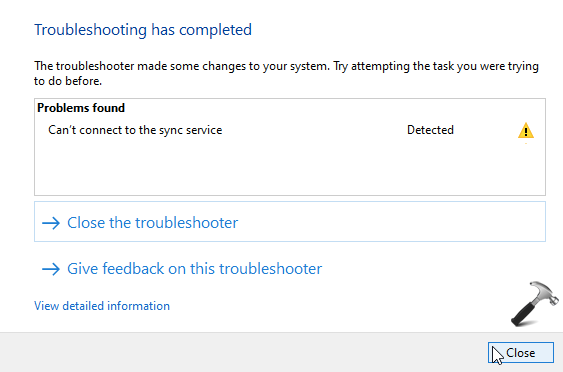Kā atrast paroles Mac datorā - apmācība
Vai jūs, puiši, esat kādreiz aizmirsuši savu WiFi paroli un nevarējāt to atrast? Vai jūsu dators automātiski aizpilda jūsu paroles, bet jūs nezināt, kas tās ir? Ir daudz veidu, kā atrast paroles Mac datorā. Tas ietver arī jūsu vietņu un e-pasta paroles. Šajā rakstā mēs runāsim par to, kā atrast paroles Mac datorā - apmācība, ieskaitot jūsu WiFi paroli.
Paroles un visu citu informāciju (piemēram, kredītkaršu numurus) varat atrast lietojumprogrammā Keychain Access. Tas ir iepriekš instalēts visās ierīcēs Mac s. Šīs ir darbības, lai uzzinātu saglabātās paroles, izmantojot piekļuvi Keychain:
kā atrast paroles uz
- Vispirms atveriet mapi Applications. Jūs varat arī atrast šo mapi, vienkārši atveriet Finder logu un kreisajā sānjoslā noklikšķiniet uz Applications.
- Pēc tam atveriet mapi Utility. Šī ir mape Applications mapē.
- Pēc tam jums jāatver piekļuve Keychain Access. Varat arī izmantot prožektoru meklēšanu augšējā labajā izvēlnes joslā, kā arī meklēšanas joslā ierakstiet Piekļuves atslēga. Spotlight var piekļūt, vienkārši nospiežot Command + Space uz tastatūras.
- Pēc tam pieskarieties Paroles. To atradīsit loga apakšējā kreisajā stūrī sadaļā Kategorija.
- Ierakstiet lietotni vai vietni, kuras paroli vēlaties uzzināt. Ja nomainījāt paroli, tiks parādīti vairāki rezultāti. Jums jāmeklē jaunākais.
- Kad atrodat nepieciešamo, veiciet dubultklikšķi uz tā.
- Pieskarieties lodziņam Parādīt paroli. Pēc tam jūs ievadīsit sistēmas paroli.
- Pēc tam ievadiet paroli, kuru izmantojat, piesakoties savā datorā.
- Tagad tiks parādīta vajadzīgā parole.
Atrodiet WiFi paroli operētājsistēmā Mac | kā atrast paroles uz
Ikreiz, kad jūsu draugi nāk ciemos, pirmais jautājums, ko viņi vienmēr uzdod, ir: Kāda ir jūsu WiFi parole ?. Uzzināsim, kā izmantot piekļuvi Keychain Access, lai atrastu savu WiFi paroli Mac datorā.
- Atveriet programmu Keychain Access. To varat atrast sadaļā Applications> Utilities.
- Pēc tam meklēšanas joslā ierakstiet sava WiFi tīkla nosaukumu. CCC
- Veiciet dubultskārienu uz sava WiFi tīkla nosaukuma. Tas prasīs ievadīt Mac datora lietotājvārdu un paroli.
- Pēc tam pieskarieties lodziņam blakus Parādīt paroli.
- Ievadiet lietotājvārdu un paroli, ko izmantojat, lai pieteiktos savā datorā.
- Jūsu parole tagad tiks parādīta blakus Rādīt paroli.
Secinājums
Labi, tas viss bija ļaudis! Es ceru, ka jums, puiši, patīk, kā atrast paroles Mac rakstā un atrast to noderīgu. Sniedziet mums atsauksmes par to. Arī tad, ja puiši ir saistīti ar citiem jautājumiem, kas saistīti ar šo rakstu. Pēc tam informējiet mūs komentāru sadaļā zemāk. Mēs drīz sazināsimies ar jums.
Lai jums lieliska diena!
Skatiet arī: Atbloķējiet Samsung tālruni, neievadot bloķēšanas ekrāna paroli